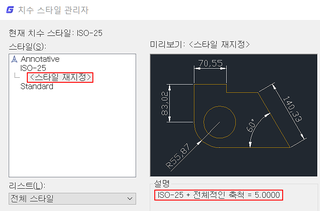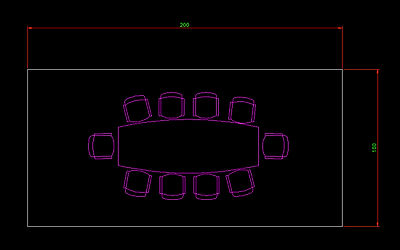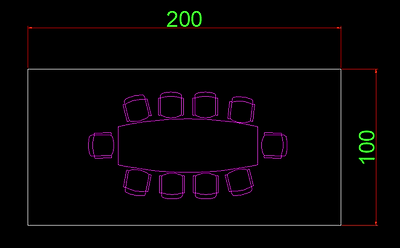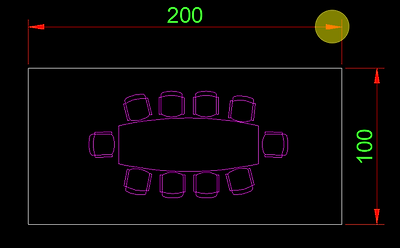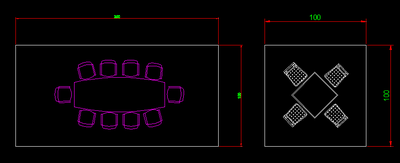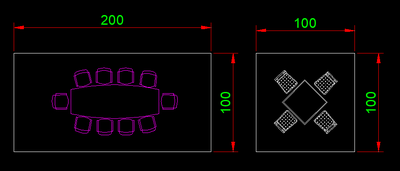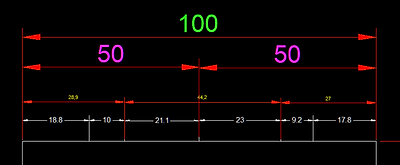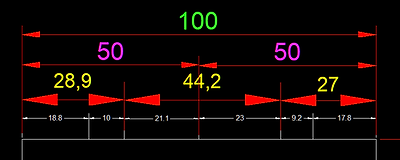도면 스케일 변경 등의 이유로 이미 기입되어 있는 치수 문자 크기를 변경하고 싶을 때,
두 가지 경우로 나누어 각 방법을 이용할 수 있습니다. 측정된 길이, 좌표 및 각도는 영향을 받지 않습니다.
먼저 치수스타일 관리자(DIMSTY)를 실행하여 스타일 목록을 확인합니다.
단일항목으로 이루어짐 : 치수스타일을 수정하여 바로 문자 크기를 변경할 수 있습니다. ☞ 1번 방법
하위 항목인 <스타일 재지정>이 생성됨 : DIMTXT나 DIMSCALE 등의 명령으로 치수 스타일을 변경하면
<스타일 재지정>이라는 하위 항목이 생성되며, 치수 객에 변경한 변수 값이 고정됩니다. ☞ 2번 방법
1번에 해당하는 경우 | 2번에 해당하는 경우 |
|
|
※주의: 반드시 문자스타일(ST)의 높이가 0으로 설정되어 있어야 합니다.

↓ 치수스타일 수정에서 연결되는 문자스타일
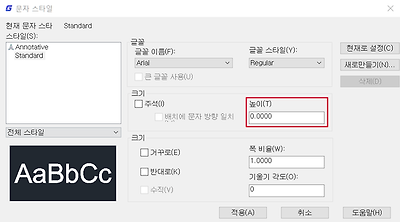
문자스타일에 0외의 값이 지정될 경우 해당 값으로 고정되며, 아래와 같이 치수스타일 창에서 문자 높이가 비활성화됩니다. 이 경우 모든 방법을 사용할 수 없습니다.
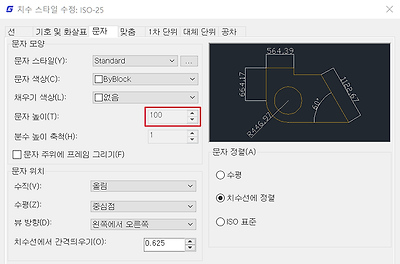
----------------------------------------------------------------------------------------
1. 스타일 목록이 단일항목일 때
1) 치수스타일 관리자(DIMSTY)를 실행합니다.
![]()
2) 목록에서 수정하려는 스타일을 선택하고 수정을 누릅니다.
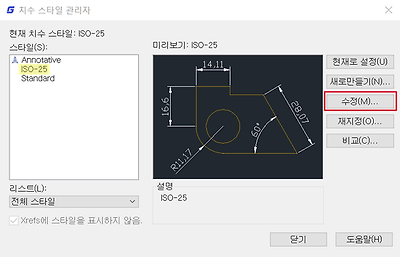
3) 문자 탭에서 문자 높이를 변경하거나, 맞춤 탭에서 축척 비율을 변경합니다.
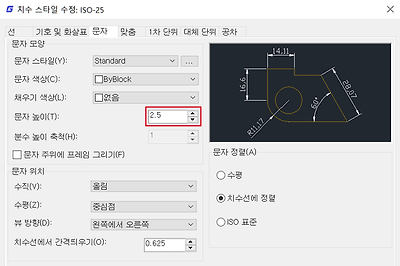
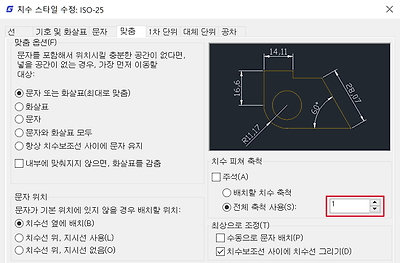
4) 확인 → 닫기를 누르면 수정한 치수스타일이 도면 전체에 일괄적으로 적용됩니다.
| 원본 |
| DIMTXT 변경시 |
| DIMSCALE 변경시 (화살표 축척까지 변경됨) |
자세한 내용은 아래 동영상을 참고해주십시오.
2. 스타일 목록에 <스타일 재지정>이 생성되어 있을 때
이때 원래 스타일을 선택하여 수정하면 변수 값이 입력된 치수는 변경되지 않고,
<스타일 재지정>을 선택하여 수정하면 기존 치수에는 아무 변화가 없으며 이후 작성될 치수부터 적용됩니다.
즉, 치수스타일 관리자에서 한번에 변경하기 힘듭니다. 따라서 아래 방법들을 사용하여야 합니다.
- 간단하게 작성되어 치수 객체 선택이 가능할 때
① 치수스타일 관리자에서 수정하거나 DIMTXT 및 DIMSCALE로 문자 크기를 변경합니다.
![]()
② 치수 업데이트 기능을 실행합니다. 치수 업데이트는 아이콘은 존재하나 정의된 명령어가 없습니다. ◆ 메뉴 및 툴바의 아이콘을 클릭 후 치수 선택
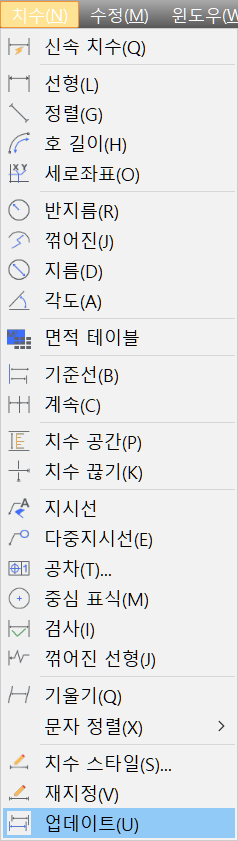
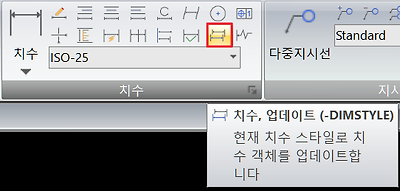
◆ 명령어 입력) '-dimstyle' →'a' → 치수 선택
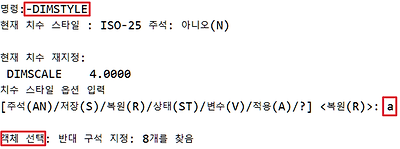
치수 업데이트 전 | |
치수 업데이트 후 | |
자세한 내용은 아래 동영상을 참고해주십시오.
- 도면이 여러 치수스타일로 복잡하게 이루어져 있을 때
치수 업데이트는 무조건 현재 치수 스타일이 기준이므로 도면이 복잡한 경우, 다른 치수스타일까지 현재 치수 스타일로 대체되는 문제가 발생할 수 있습니다. 따라서 원하는 치수만 선택하여 변경합니다.
① 명령어 QSELECT를 입력합니다.
![]()
② 회전된 치수 - 치수스타일을 선택합니다. 만약 <스타일 재지정>으로 여러 번의 치수를 변경했을 때는 구별되는 항목을 선택합니다. 예시는 문자색상으로 구별되는 경우입니다.
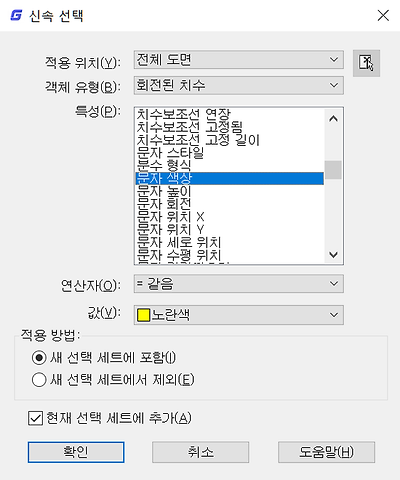
③ 치수가 선택된 상태에서 특성 창(Ctrl+1)을 띄우고, 선택된 치수 문자 크기를 일괄 변경합니다.
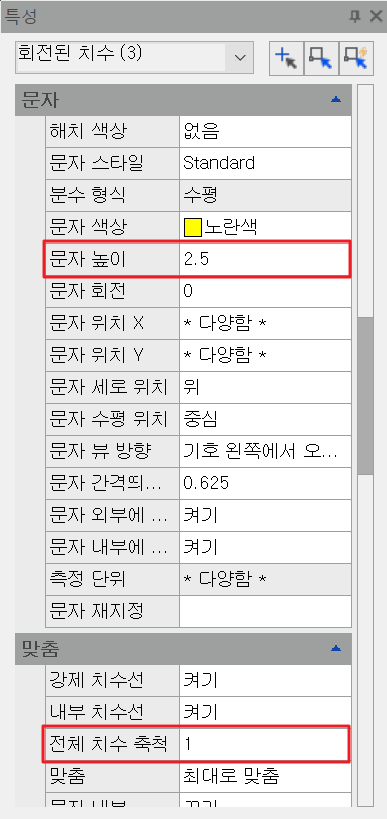
| 원본 |
| 노란색 치수 문자의 축척 변경 |
자세한 내용은 아래 동영상을 참고해주십시오.
기타 문의하실 사항이 있다면 (주)모두솔루션 기술지원부로 연락 주시기 바랍니다.
Tel : 02-857-0976 / Mail : support@modoosol.com
감사합니다.